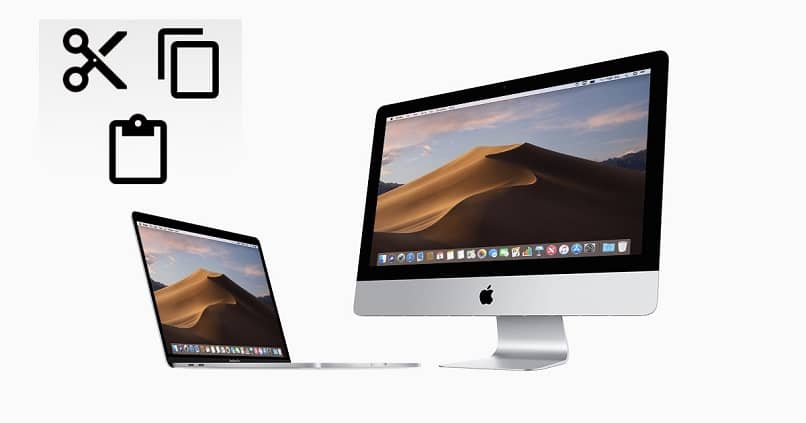
Jedno z najbardziej rutynowych zadań wśród praca czy szkoła, to czynność polegająca na kopiowaniu, wklejaniu, a nawet przenoszeniu niektórych plików, które są w naszym Szt. Ma to na celu umieszczenie ich w różnych lokalizacjach. Może to wynikać z wielu powodów, administracja lub zamówienie to jeden z najlepszych sposobów wygodnego przeglądania wszystkich naszych plików.
Przechowywanie naszych informacji zawsze musi być odpowiedzialne i do tego potrzebujemy wielu przybory aby pomóc nam organizować, rozpowszechniać i personalizować wszystkie nasze pliki w wygodny sposób.
Jeśli w ramach naszej pracy musimy stale przenosić nasze informacje z jednej jednostki do drugiej, tak jak w przypadku przenoszenia plików z dysku C na D w systemie Windows, ważne jest, abyśmy znali kroki i sposoby przenoszenia podczas kopiowania, wklejania lub przenieś nasze pliki na miejsce.
Chociaż istnieje wiele platform przechowywania plików, wiele osób decyduje się na zewnętrzny dysk twardy, na którym można skoncentrować wszystkie informacje, a tym samym zabrać je wszędzie.
Urządzenia System operacyjny Mac Mają wiele opcji, w których możemy kopiować, przenosić i wklejać wiele plików, jednocześnie tworząc kopię dokumentu, aby móc wysłać go na inną trasę i zabezpieczyć wszystkie informacje.
Skopiuj pliki za pomocą przeciągania.
Jest to jedna z głównych metod, do której jest przyzwyczajonych wielu użytkowników. Jest to proste, łatwe i dość szybkie, więc nie ma ryzyka wystąpienia nieprzewidzianych zdarzeń. Dla kopiować i przenosić pliki W przypadku tej metody wystarczy postępować zgodnie z następującymi instrukcjami:
- Zacznij od umieszczenia wskaźnika myszy na folderze lub plikach, które chcesz przenieść. Jeśli podałeś już urządzenie, na którym będą znajdować się te pliki, musisz również otworzyć dodatkowe okno, w którym znajduje się to urządzenie. Jeśli nie możesz go znaleźć, przejdź do katalogu i naciśnij Ctrl + N, możesz wybrać urządzenie zewnętrzne.
- Po otwarciu wszystkich folderów musimy przejść do przeciągania plików, które chcemy, do wybranego folderu. Wszystko, co musisz zrobić, to nacisnąć plik i przeciągnąć go. Jeśli wybierzesz dużą partię, zobaczysz, że wskaże ona liczbę plików, które zostaną skopiowane.
- Aby zostawić je w folderze wystarczy go upuścić, a kiedy już je upuścimy, widzimy, że te dokumenty będą dostępne w tym miejscu, ale także w ich folder źródłowy.
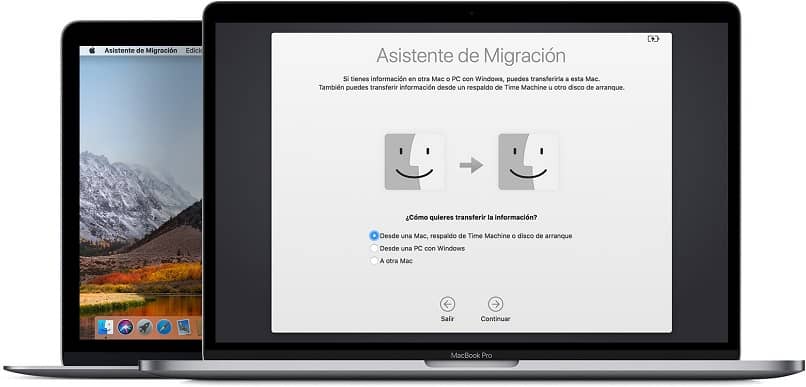
Skopiuj pliki za pomocą menu Mac
Jest to kolejny przydatny sposób na bezproblemowe przenoszenie plików z jednego miejsca do drugiego, ponieważ robilibyśmy to od wewnątrz menu systemowe.
- Aby rozpocząć ten krok, musimy zacząć od wybrania tych plików, które chcemy skopiować. Następnie musimy wejść do menu, nacisnąć opcję: edytuj, a następnie skopiuj. Jeśli wydaje się, że proces jest długi, możesz również użyć klawiszy: ⌘ + C
- Po wykonaniu poprzednich kroków musimy po prostu przejść do zewnętrznego dysku twardego, który wybraliśmy, lub w przypadku niepowodzenia na dysk USB, który mamy dostępny.
- Po wejściu do menu wspomnianego folderu musimy tylko zlokalizować opcję edycji na pasku menu i tam wybierzemy tym razem opcję wklejania lub też możemy użyć następujących klawiszy, aby uczynić go znacznie bardziej intuicyjnym: ⌘ + V
I voila, po tych krokach zobaczysz, że wszystkie pliki, które wcześniej wybrałeś, będą tam.
Należy o tym pamiętać, ponieważ można go używać na wielu urządzeniach, oczywiście z pewnymi odmianami. Jednak zalecamy to wcześniej przenosić pliki dowolnego typu na dysk zewnętrznydokumenty te są analizowane przez program antywirusowy. Wszystko po to, aby zawsze chronić integralność Twoich dokumentów.

